
Intelの統合グラフィックスは、過去数年間で飛躍的に向上しましたが、それでも専用のNVIDIAまたはAMDグラフィックスハードウェアほど高速ではありません。インテルHDグラフィックスからゲームのパフォーマンスをさらに引き出す方法は次のとおりです。
Intel HDグラフィックスなどのオンボードグラフィックスはハイエンドゲーム用に設計されていないため、最新のゲームをプレイしたい場合は、設定を大幅に下げることを期待してください。しかし、Intel HDグラフィックスが組み込まれた低電力のラップトップを使用している場合でも、驚くほど多くのゲームをプレイできます。
インテルグラフィックスドライバーを更新する
関連: 最大のゲームパフォーマンスのためにグラフィックスドライバーを更新する方法
NVIDIAやAMDと同様に、Intelは定期的なグラフィックスドライバーのアップデートをリリースしています。 グラフィックスドライバーの更新はゲームに不可欠です 。多くの場合、新しくリリースされたゲームのパフォーマンスを劇的に向上させる重要な最適化が含まれています。最高のゲームパフォーマンスを確実に得るには、最新のグラフィックスドライバーを使用する必要があります。
Windows 10はドライバーを自動的に更新するはずですが、Intelグラフィックスドライバーを十分な頻度で更新しない場合があります。最新のグラフィックスドライバーがリリースされるたびに本当に必要になるのはPCゲーマーだけなので、Windowsはグラフィックスドライバーの更新について慎重です。
ダウンロード インテルのドライバー更新ユーティリティ それを実行して、Intelから直接入手できる新しいグラフィックスドライバーがあるかどうかを確認します。見つかったグラフィックドライバの更新をインストールします。
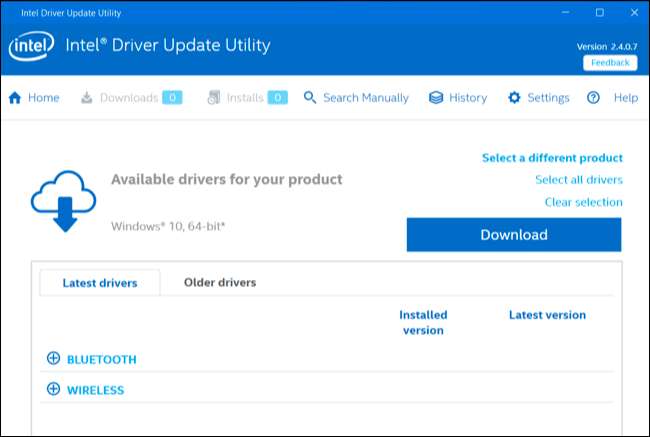
コンピュータが製造元(DellやHPなど)によってカスタマイズされたグラフィックスドライバを使用している場合、Intelのツールはそれらを自動的に更新せず、これを通知します。代わりに、最新のグラフィックスドライバーの更新をコンピューターの製造元のWebサイトから直接入手する必要があります。特定のPC用のドライバーを提供するダウンロードページを探します。
IntelのHDグラフィックスコントロールパネルのパフォーマンス設定を微調整
インテルのグラフィックスコントロールパネルを使用して、画質やバッテリー寿命ではなく、パフォーマンスのためにグラフィックス設定を最適化できます。起動するには、Windowsデスクトップを右クリックして、[グラフィックのプロパティ]を選択します。スタートメニューから「IntelHDグラフィックスコントロールパネル」ツールを起動することもできます。
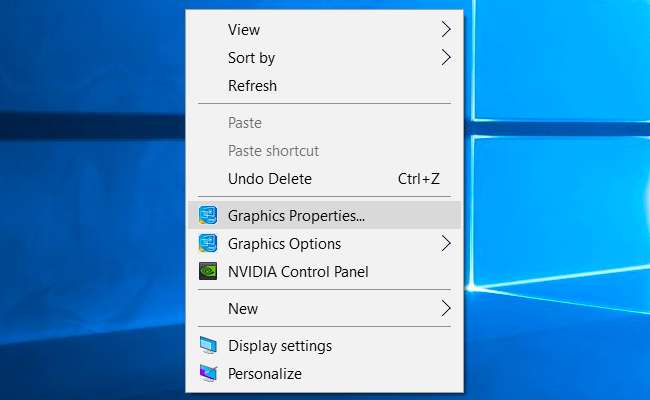
コントロールパネルウィンドウが表示されたら「3D」アイコンをクリックして、3Dグラフィック設定にアクセスします。
ハードウェアから可能な限り最高のパフォーマンスを引き出すために、最高のパフォーマンスを実現するためのオプションを次に示します。
- アプリケーション最適モードを「有効」に設定します。 このオプションにより、さまざまなゲームのパフォーマンスを向上させる最適化が可能になります。
- マルチサンプルアンチエイリアシングを「オフにする」に設定します。 アプリケーションがギザギザのエッジを減らすためにマルチサンプルアンチエイリアシングを要求した場合でも、このオプションにより、Intelグラフィックスドライバーはその要求を無視します。これにより、ギザギザのエッジを犠牲にしてパフォーマンスが向上します。
- Conservative MorphologicalAnti-Aliasingを「OverrideApplicationSettings」に設定します。 これは、上記の設定の代替です。 [マルチサンプルアンチエイリアシングの設定]で[アプリケーション設定の使用]を選択した場合は、推奨事項にもかかわらず、[保守的な形態学的アンチエイリアシング]を[オーバーライド]に設定します。そうすれば、ゲームがMSAAアンチエイリアシングを要求した場合、Intelグラフィックスドライバーは代わりにパフォーマンスの高い代替手段を使用します。この特定のオプションは、アンチエイリアシングを完全に無効にすることと、より低速なMSAAアプローチを使用することの中間点として適しています。
- 一般設定を「パフォーマンス」に設定します。 これにより、異方性フィルタリングと垂直同期に最適な設定が選択されます。これらの設定を自分で微調整したい場合は、[カスタム設定]を選択できます。
一部のグラフィックハードウェアにはここで異なるオプションがあるか、将来のドライバーがオプションを変更する可能性があります。詳細情報が必要な場合は、設定の右側にある疑問符アイコンをクリックするだけで、設定の機能の説明が表示されます。

また、インテルHDグラフィックスのメインコントロールパネル画面で「電源」アイコンをクリックする必要があります。これにより、省電力設定を管理できます。デフォルトでは、Intelはハードウェアを構成して電力を節約します。最大のパフォーマンス設定を使用すると、ハードウェアからパフォーマンスをさらに引き出すことができます。
プラグインバッテリーとオンバッテリーには別々の設定があり、プラグを抜いたときに電力を節約し、コンセントに接続したときに高性能の設定を使用できます。
プラグイン設定の場合、追加の電力使用を犠牲にして最大のゲームパフォーマンスを実現するには、[最大パフォーマンス]を選択します。
バッテリー電源で実行しているときに最高のパフォーマンスでゲームをプレイしたい場合は、[バッテリーオン]カテゴリを選択し、そこで設定も変更します。 「最大パフォーマンス」グラフィックス電源プランを選択し、ゲームの拡張バッテリー寿命を「無効」に設定します。これにより、バッテリーの寿命をいくらか犠牲にして、プラグを抜いたときに最大のパフォーマンスが得られます。
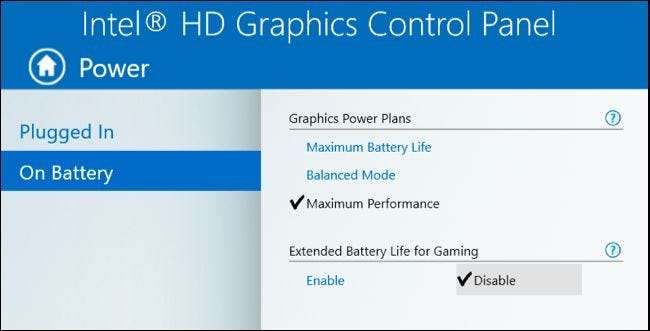
オンボードグラフィックスにより多くのシステムメモリを割り当てる
関連: お使いのコンピュータはPCゲームにどのくらいのRAMを必要としますか?
専用のグラフィックカードには、カード自体に独自のビデオRAM(VRAM)が含まれています。このメモリは、テクスチャやその他のグラフィックス処理機能専用です。
オンボードグラフィックスには、個別のRAMは含まれていません。代わりに、チップはマザーボード上のRAMの一部を単に「予約」し、それをビデオRAMとして扱います。
ここにはトレードオフがあります。オンボードグラフィックスに割り当てるRAMが多いほど、VRAMも多くなります。ただし、オンボードグラフィックスに割り当てるRAMが多いほど、汎用に使用できるメモリは少なくなります。そのため、コンピュータのBIOSまたはUEFIファームウェアでビデオカードに割り当てるRAMの量を正確にカスタマイズできる場合があります。
これは微調整する必要がありますが、それが役立つかどうかを判断するのは難しいです。このオプションを変更して、何が起こるかを確認することをお勧めします。 IntelグラフィックスのRAMが不足している場合は、システムのRAMをより多く割り当てると、処理速度が向上します。 Intelグラフィックスに、プレイしたいゲームに十分なメモリがあり、コンピュータのRAMが不足している場合、VRAMにRAMを割り当てると、処理速度が低下します。
この設定を見つけるには、コンピューターを再起動し、適切なキーを押して、起動中にBIOSまたはUEFIファームウェア設定画面に入ります。多くの場合、これはF1、F2、Delete、F10、またはF12キーです。詳細については、コンピュータのマニュアルを参照するか、PCのモデル名と番号をWeb検索して、「BIOSに入る」だけです。
BIOSまたはUEFI設定画面で、統合グラフィックスオプションを見つけ、統合グラフィックスハードウェアに割り当てられるメモリの量を制御するオプションを探します。 「詳細」、「チップセット構成」、または他のそのようなメニューの下に埋もれている可能性があります。すべてのコンピュータのBIOSにこのオプションがあるわけではないことに注意してください。多くのコンピュータにはありません。これを変更できる場合とできない場合があります。
ゲーム内設定を調整する
関連: 手間をかけずにPCゲームのグラフィック設定を設定する方法
NVIDIAとAMDが提供する ワンクリックのグラフィック設定最適化ツール を使用して、ハードウェアに合わせてゲームのグラフィック設定をすばやく調整できます。 Intelはそのようなツールを提供していないため、ゲームの設定を手動で調整する必要があります。
これはおそらく、ゲームのパフォーマンスを向上させるための最も重要な方法です。各ゲームで、グラフィックパフォーマンスオプションと画面解像度設定を見つけて、ゲームがうまく機能するまでそれらを下げます。一部のゲームには「自動検出」オプションがあり、オプションを個別に調整するのではなく、いつでも「低」または「中」のグラフィックプリセットを使用してみることができます。
最小設定でゲームがうまく機能しない場合は、より強力なハードウェアを入手する以外にできることはほとんどありません。
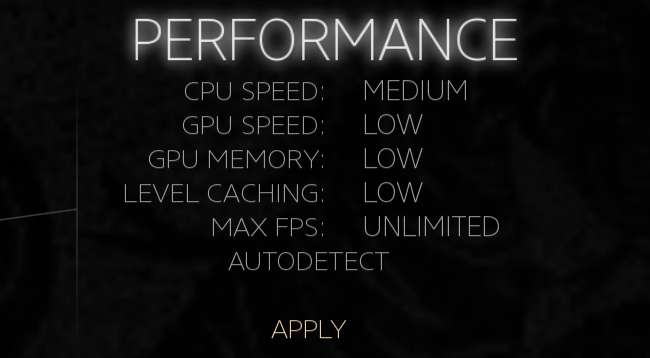
最終的に、IntelHDグラフィックスをハイエンドのNVIDIAまたはAMDグラフィックスカードと競争力のあるものにするためにできることは何もありません。最新のハイエンドゲームは、IntelHDグラフィックスを公式にサポートしていない場合もあります。しかし、Intelグラフィックスは、特に古いゲームや要求の少ない新しいゲームで、驚くほど機能するようになりました。







